Google karte: Kako ukloniti oznake

Ako određene oznake na Google kartama više nisu relevantne, možete ih jednostavno izbrisati. Evo kako to možete učiniti.
Vožnja automobila u velikom gradu može biti prilično stresna, pogotovo ako vas često uhvati promet u prometnoj špici. Zato je od presudne važnosti imati pouzdanu aplikaciju za GPS i navigaciju kao što je Google Maps. Moderni gradovi su toliko veliki da je ljudima postalo gotovo nemoguće lako se kretati od točke A do točke B bez digitalne karte.
Google karte olakšavaju navigaciju zahvaljujući glasovnim uputama. Ako vozite, ne trebate čak ni držati pogled na ekranu – samo slušajte glasovne upute i slijedite upute.
Ali što ako glasovne upute ne rade? Kako možete riješiti problem?
Prvo, provjerite je li glasnoća vašeg telefona isključena. Možda ste slučajno pritisnuli tipku za stišavanje ili utišavanje zvuka, a da toga niste ni svjesni.
Pritisnite tipku za pojačavanje glasnoće koja se nalazi na bočnoj strani telefona. Prijeđite prstom prema dolje od gornjeg kuta zaslona telefona i provjerite je li vaš uređaj u tihom načinu rada.
Alternativno, također možete pritisnuti tipku za povećanje glasnoće nakon što pokrenete Google Maps.
Ako su postavke glasnoće Google karata neovisne o postavkama vašeg telefona, a glasnoća vašeg uređaja je postavljena na 100%, nećete čuti ništa osim ako ne pritisnete tipku za pojačavanje glasnoće nakon što ste pokrenuli Google karte.
Ako ste svoj telefon povezali s Bluetooth sustavom u automobilu, provjerite jeste li također omogućili opciju Play Voice over Bluetooth da bi glasovne navigacijske upute radile.
Evo koraka koje trebate slijediti na Androidu
Dodirnite ikonu izbornika hamburgera na Google kartama
Idite na Postavke → Postavke navigacije
Uključite značajku Reproduciraj glas putem Bluetootha , kao i opciju Reproduciraj glas tijekom telefonskih poziva .
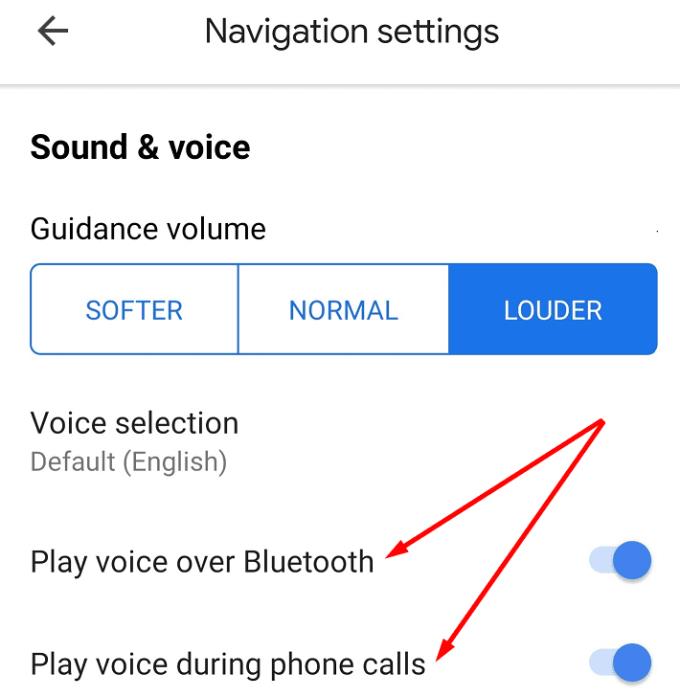
Također, provjerite jesu li postavke glasnoće vođenja postavljene na Glasnije.
Ako koristite iPhone, morate dodirnuti sliku svog računa, odabrati Postavke → Navigacija i zatim omogućiti obje opcije Play Voice over Bluetooth.
Ako vaš telefon nije uspio uspostaviti stabilnu vezu s Bluetooth sustavom vašeg automobila, nećete čuti glasovne upute, nazive cesta i druge naznake.
Isključite Bluetooth telefona i automobila. Prijeđite prstom prema dolje od gornjeg kuta zaslona telefona i dodirnite ikonu Bluetooth da biste ga isključili. Pokušaj ponovno povezati svoj uređaj s automobilom.
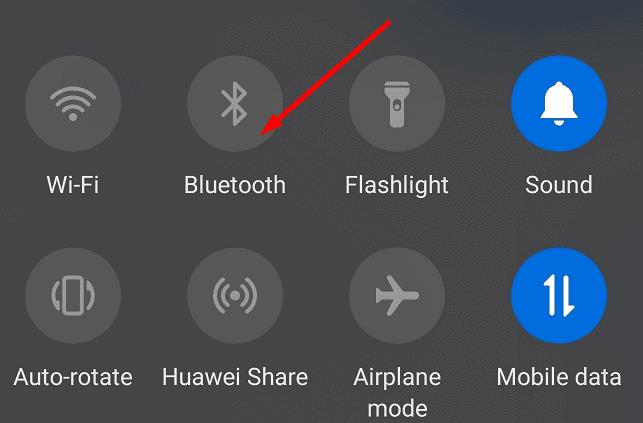
Ako ni to ne uspije, pokušajte potpuno resetirati svoju Bluetooth vezu. To znači brisanje trenutne Bluetooth veze u automobilu iz postavki telefona i ponovno je postavljanje.
Predmemorija vašeg telefona može povremeno pokvariti određene značajke aplikacije. Zato ćemo prisilno zatvoriti Google karte i izbrisati predmemoriju aplikacije.
Idite na Postavke → Aplikacije
Pronađite Google karte i dodirnite ga
Dodirnite gumb Force Stop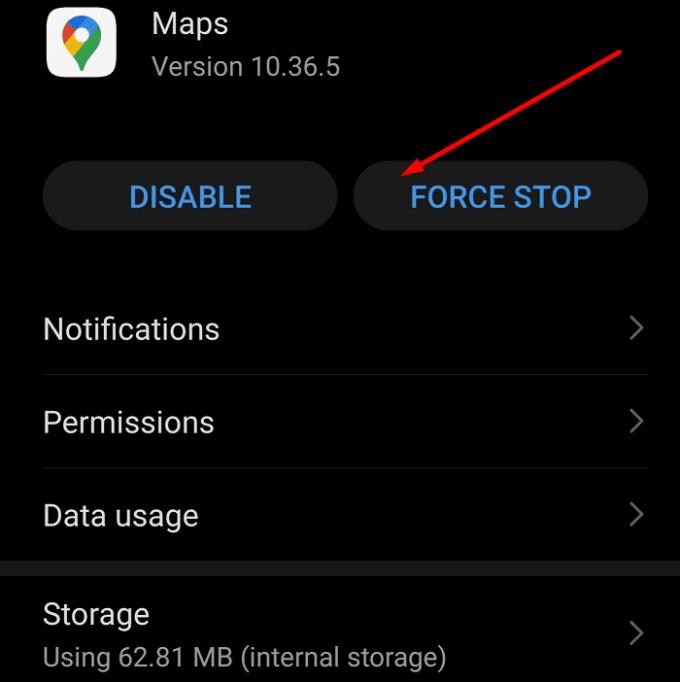
Dodirnite opciju Pohrana i dodirnite gumb Izbriši predmemoriju za brisanje predmemorije Google karata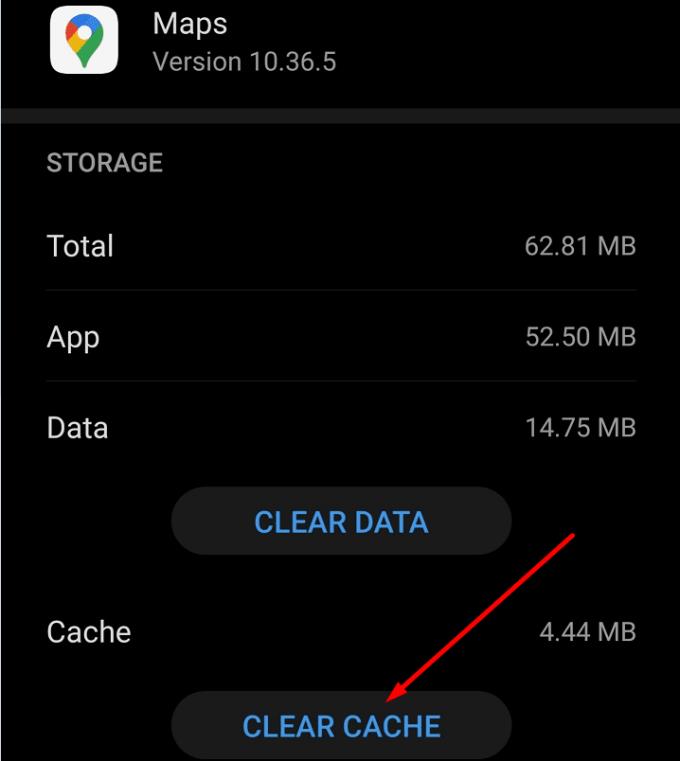
Ponovo pokrenite aplikaciju i provjerite je li problem nestao.
Ako jedna od vaših aplikacija ne radi kako bi trebala, možda koristite zastarjelu verziju. Ažuriranje Google karata na najnoviju verziju aplikacije trebalo bi riješiti problem.
Govoreći o ažuriranjima, provjerite ima li vaš telefon najnoviju verziju OS-a. Da biste ažurirali Google karte, otvorite aplikaciju Trgovina Play i potražite Google karte. Ako se pored aplikacije nalazi gumb Ažuriraj , dodirnite ga.
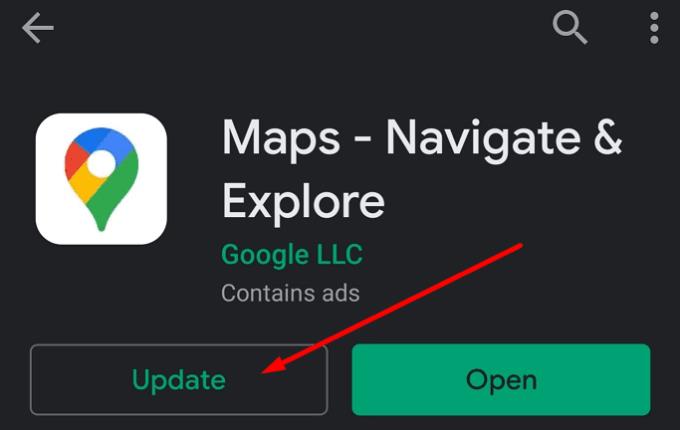
Ako vam Google karte i dalje ne daju glasovne upute, deinstalirajte aplikaciju.
Otvorite Trgovinu Google Play i dodirnite traku za pretraživanje
Pretražite Google karte i zatim dodirnite gumb Deinstaliraj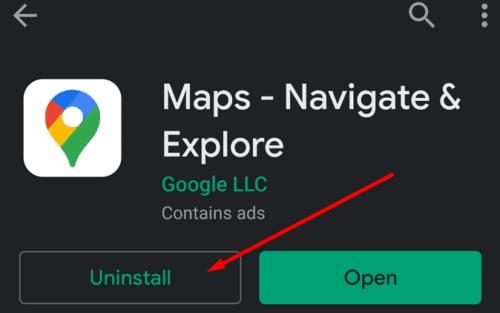
Zatim možete preuzeti i ponovno instalirati aplikaciju.
Ako ništa nije uspjelo, čak ni ponovno instaliranje aplikacije, prijeđite na drugu aplikaciju za GPS i navigaciju.
Neke od najboljih alternativa za Google karte za telefone uključuju Waze, HERE Maps i MapQuest. Provjerite ih i držite se aplikacije koja najbolje odgovara vašim potrebama.
Ako određene oznake na Google kartama više nisu relevantne, možete ih jednostavno izbrisati. Evo kako to možete učiniti.
Google karte mogu prikazati informacije o nadmorskoj visini na računalu i mobilnom uređaju. Da biste koristili ovu značajku, morate omogućiti opciju Teren.
Trik vam omogućuje da pronađete mjesta i lokacije na Google kartama i još uvijek koristite poznato korisničko iskustvo aplikacije Karte za navigaciju.
Možete preuzeti i pohraniti karte područja na Google kartama tako da su uvijek dostupne kada ste izvan mreže ili u područjima s mršavim bežičnim vezama.
Ostanite unutar ograničenja brzine uključivanjem značajke ograničenja brzine na Google kartama. Evo koraka koje treba slijediti.
Pogledajte kako možete promijeniti jezik Google karata bez dodirivanja jezičnih postavki uređaja. Lakše je nego što mislite za svoj Android uređaj.
Google karte imaju zgodnu značajku koja vam omogućuje praćenje nečije lokacije koristeći njihov telefonski broj pod uvjetom da s vama podijeli svoju lokaciju.
Prilagodite Google karte i promijenite ikonu automobila slijedeći ove jednostavne korake.
Ako se Google karte ne uspije automatski rotirati tijekom navigacije, ovaj vam vodič donosi tri rješenja za rješavanje ovog problema.
Saznajte kako spremiti lokacije u Google karte za Android.
Google karte imaju namjensku opciju mjerenja udaljenosti koja vam omogućuje brzo mjerenje udaljenosti između dvije točke.
Ako Google karte neće prikazati prikaz ulice, postoje neki koraci za rješavanje problema koje možete poduzeti kako biste riješili ovaj problem.
Trebate nabaviti benzin? Pogledajte gdje je najbliža benzinska postaja na Google kartama.
Što ako glasovne upute ne rade na Google kartama? U ovom vodiču će vam pokazati kako možete riješiti problem.
Vjerojatno ste se barem jednom našli u situaciji da ste lutali ulicama držeći otvoren telefon na Google kartama, pokušavajući doći do novog
Najkraći put nije nužno najbrži put. Zato Google karte možda neće uvijek prikazati najbržu rutu u pogledu udaljenosti.
Plus kodovi su kodovi koje generira Open Location Code sustav, koji je sustav geokodiranja koji se koristi za lociranje bilo kojeg područja bilo gdje na zemlji. The
Google karte su od velike pomoći kada ste na odmoru, ali bilo bi još bolje da je karta koju gledate personalizirana za vaše potrebe. Onuda,
Google Maps je aplikacija za kartiranje koju je razvio tehnološki div Google. Dostupan je na web pregledniku, a aplikacija na vašem
Što učiniti ako Google karte ne prikazuju opciju bicikla? Ovaj vodič donosi vam četiri prijedloga za rješavanje problema koji će vam pomoći.
Saznajte kako riješiti uobičajeni problem treptanja ekrana u Google Chrome web pregledniku.
Ako LastPass ne može povezati sa svojim poslužiteljima, očistite lokalnu predmemoriju, ažurirajte upravitelj lozinki i onemogućite svoje ekstenzije preglednika.
Pitate se kako integrirati ChatGPT u Microsoft Word? Ovaj vodič vam pokazuje točno kako to učiniti s dodatkom ChatGPT za Word u 3 jednostavna koraka.
Trebate li zakazati ponavljajuće sastanke na MS Teams s istim članovima tima? Saznajte kako postaviti ponavljajući sastanak u Teams.
Trenutno nije moguće onemogućiti anonimna pitanja u Microsoft Teams Live Događajima. Čak i registrirani korisnici mogu slati anonimna pitanja.
Prikažemo vam kako promijeniti boju označavanja za tekst i tekstualna polja u Adobe Readeru kroz ovu uputu korak po korak.
Želite onemogućiti ekran ažuriranja softvera Apple i sprečiti ga da se prikazuje na vašem Windows 11 PC-u ili Macu? Isprobajte ove metode odmah!
Ovdje pronađite detaljne upute o tome kako promijeniti niz korisničkog agenta u Appleovom Safariju za MacOS.
Vidite li često grešku Žao nam je, nismo se mogli povezati s vama na MS Teams? Pokušajte ove savjete za otklanjanje poteškoća kako biste se riješili ovog problema!
Spotify može postati dosadan ako se automatski otvara svaki put kada uključite svoje računalo. Onemogućite automatsko pokretanje pomoću ovih koraka.


























